Wenn Sie vorhaben, Ihre Telefonnummer zu ändern, fragen Sie sich vielleicht, was mit Ihrem WhatsApp-Konto passieren wird. Da Ihr WhatsApp-Konto mit Ihrer Telefonnummer verknüpft ist, ist es wichtig, es zu aktualisieren, wenn Sie Ihre Nummer oder Ihr Telefon ändern. Wenn Sie dies nicht tun, verlieren Sie möglicherweise Ihren gesamten WhatsApp-Chatverlauf und andere wichtige Arten von Daten.
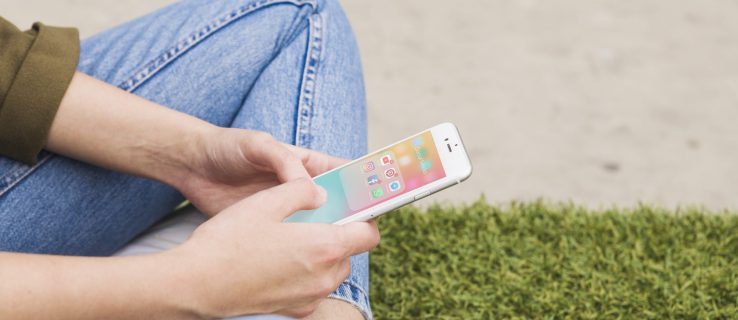
In diesem Artikel zeigen wir Ihnen, wie Sie Ihre WhatsApp-Nummer ändern können, unabhängig davon, ob Sie ein neues Telefon kaufen möchten oder nicht. Wir beantworten auch einige häufig gestellte Fragen zum Ändern Ihrer WhatsApp-Nummer.
Inhaltsverzeichnis
So ändern Sie die WhatsApp-Nummer, ohne ein neues Telefon zu bekommen
Manchmal ändern Sie Ihre Nummer, ohne ein neues Telefon zu bekommen. Das Ändern Ihrer Telefonnummer verursacht normalerweise keine Probleme mit Apps, bei denen Sie sich mit Ihrer E-Mail anmelden. Dies ist jedoch möglicherweise nicht der Fall, wenn die Apps wie WhatsApp und Viber direkt mit Ihrer Telefonnummer verknüpft sind.
Die gute Nachricht ist, dass WhatsApp eine Funktion für solche Situationen geschaffen hat. Es heißt die Funktion „Nummer ändern“ und Sie können es verwenden, wenn Sie eine neue Nummer und ein neues Telefon erhalten. Wenn Sie die Funktion „Nummer ändern“ verwenden, werden alle Ihre Kontoinformationen auf Ihre neue Nummer übertragen. Nicht nur alle Ihre Gruppen- und Einzelchats werden gespeichert, sondern auch Ihr Profilbild und Ihr Name bleiben gleich.
Wenn Sie immer noch dasselbe Telefon haben, aber den Anbieter gewechselt haben, müssen Sie als Erstes Ihre alte SIM-Karte herausnehmen und die neue in Ihr Gerät einlegen. Sobald Sie sicher sind, dass Sie mit Ihrer neuen Nummer Nachrichten empfangen und Anrufe entgegennehmen können.
Wenn Sie einfach Ihre Telefonnummer geändert haben, vergewissern Sie sich, dass sie funktioniert, bevor Sie fortfahren.
Folgendes müssen Sie als Nächstes tun:

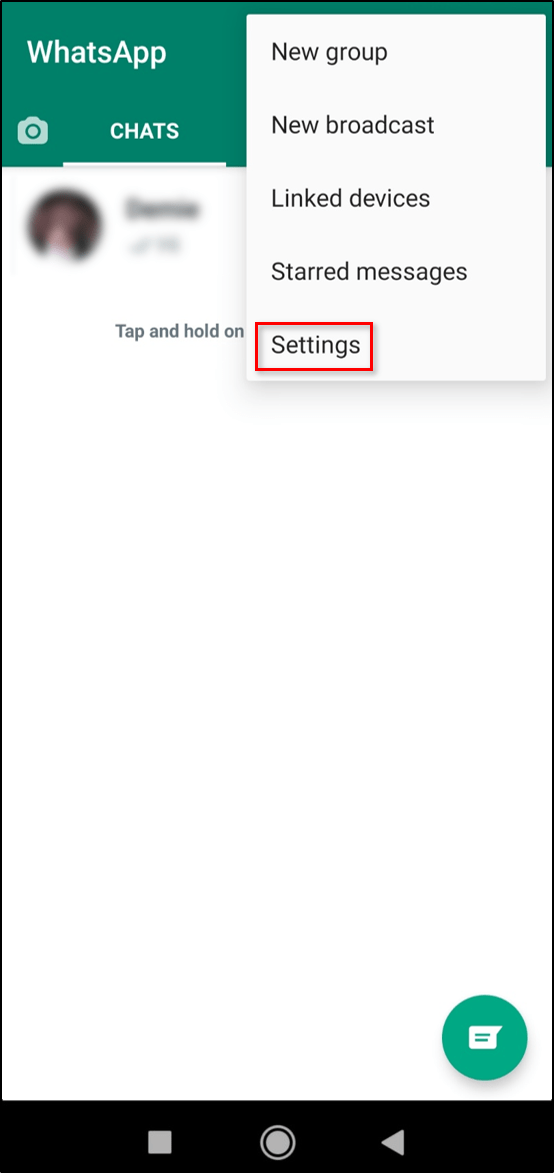
Hinweis: Wenn Sie ein iPhone haben, befindet sich die Registerkarte „Einstellungen“ direkt auf Ihrem Startbildschirm. Wenn Sie ein Android-Benutzer sind, müssen Sie zuerst auf die drei Punkte in der oberen rechten Ecke Ihres Bildschirms tippen und dann zu „Einstellungen“ gehen.
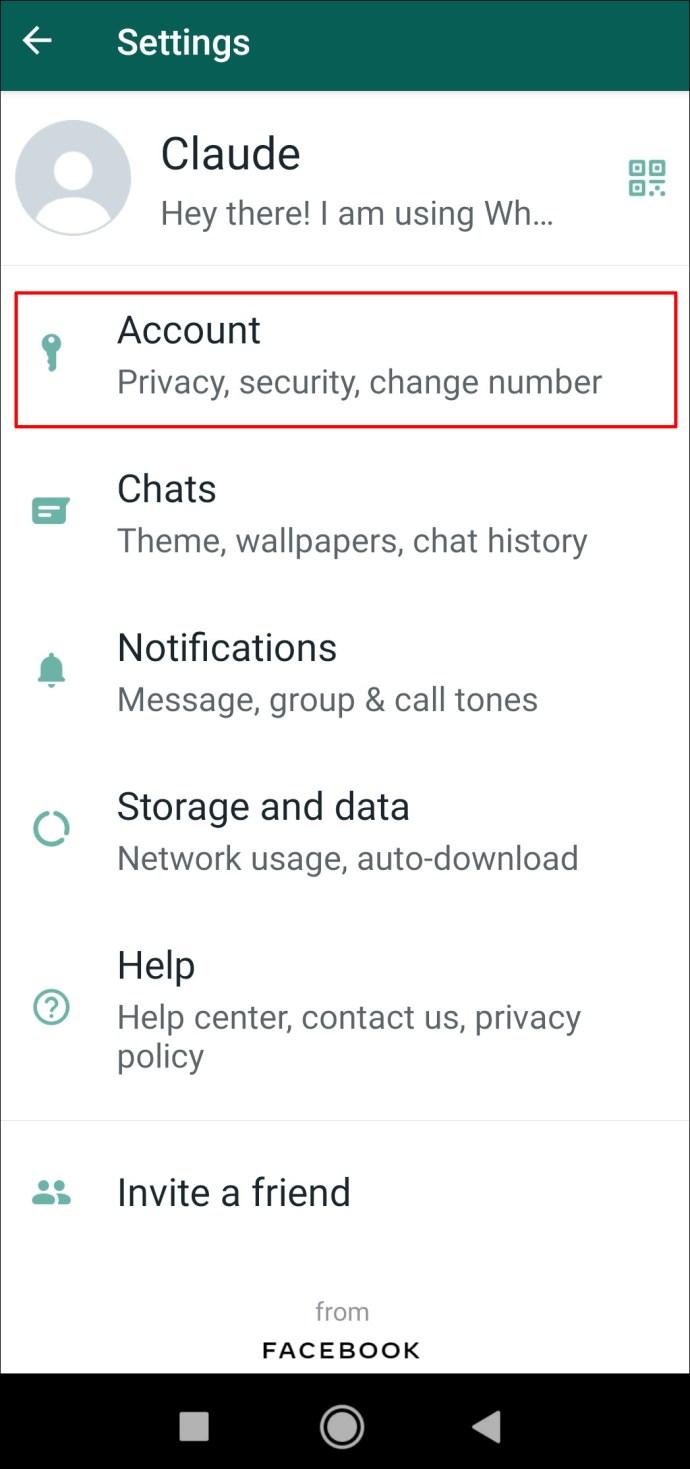
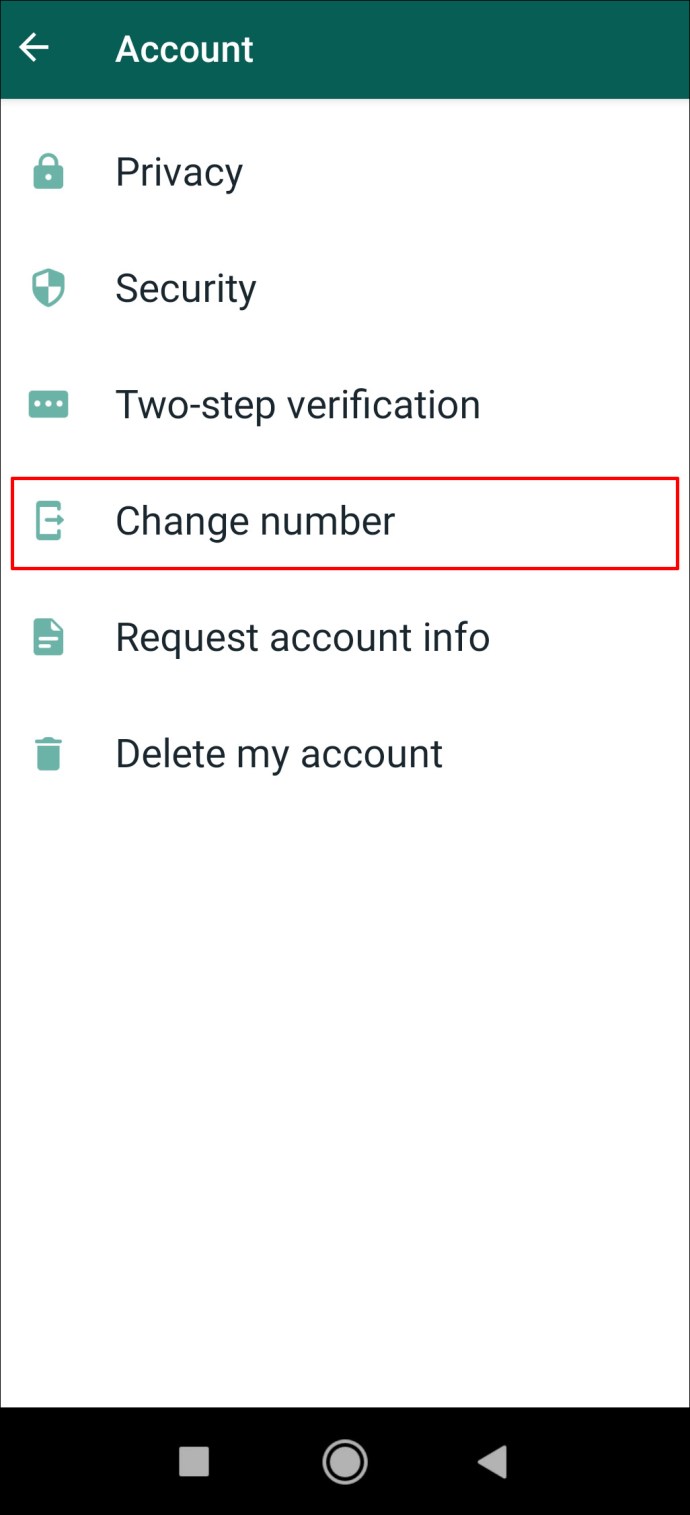
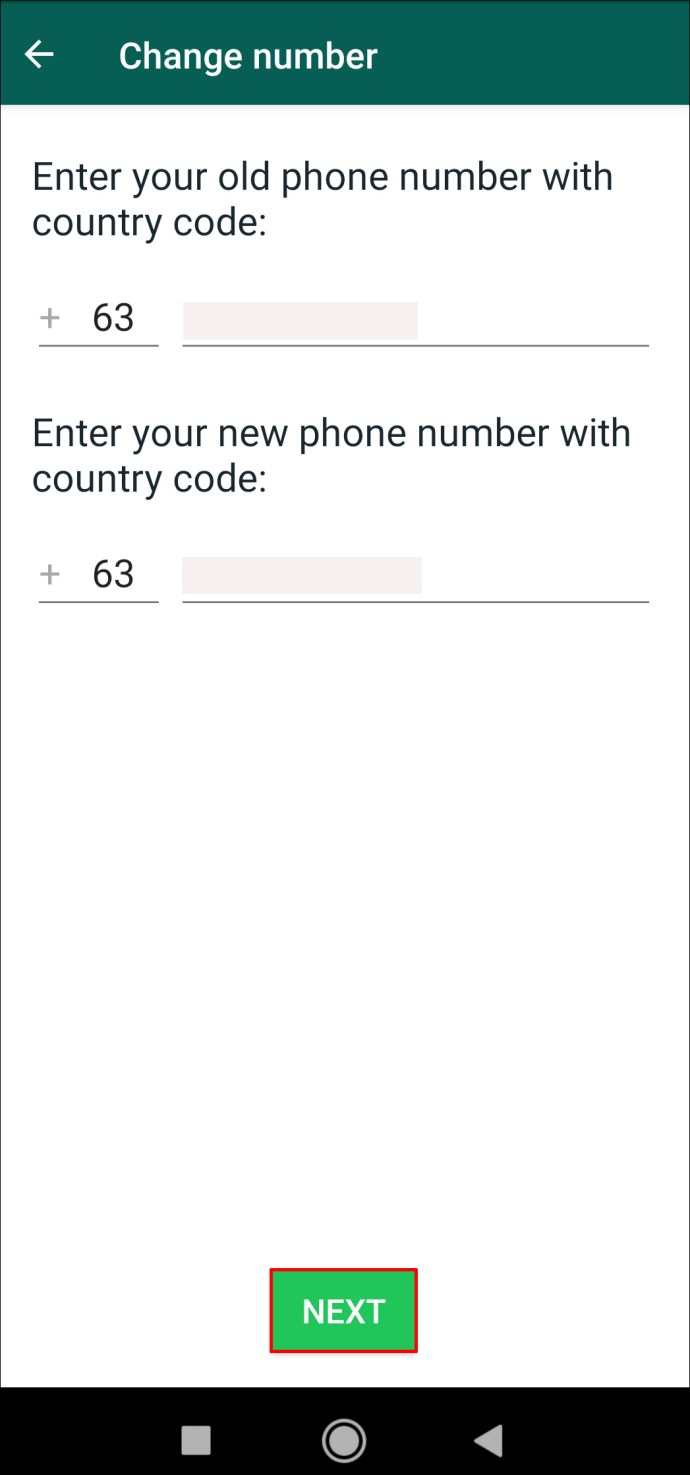
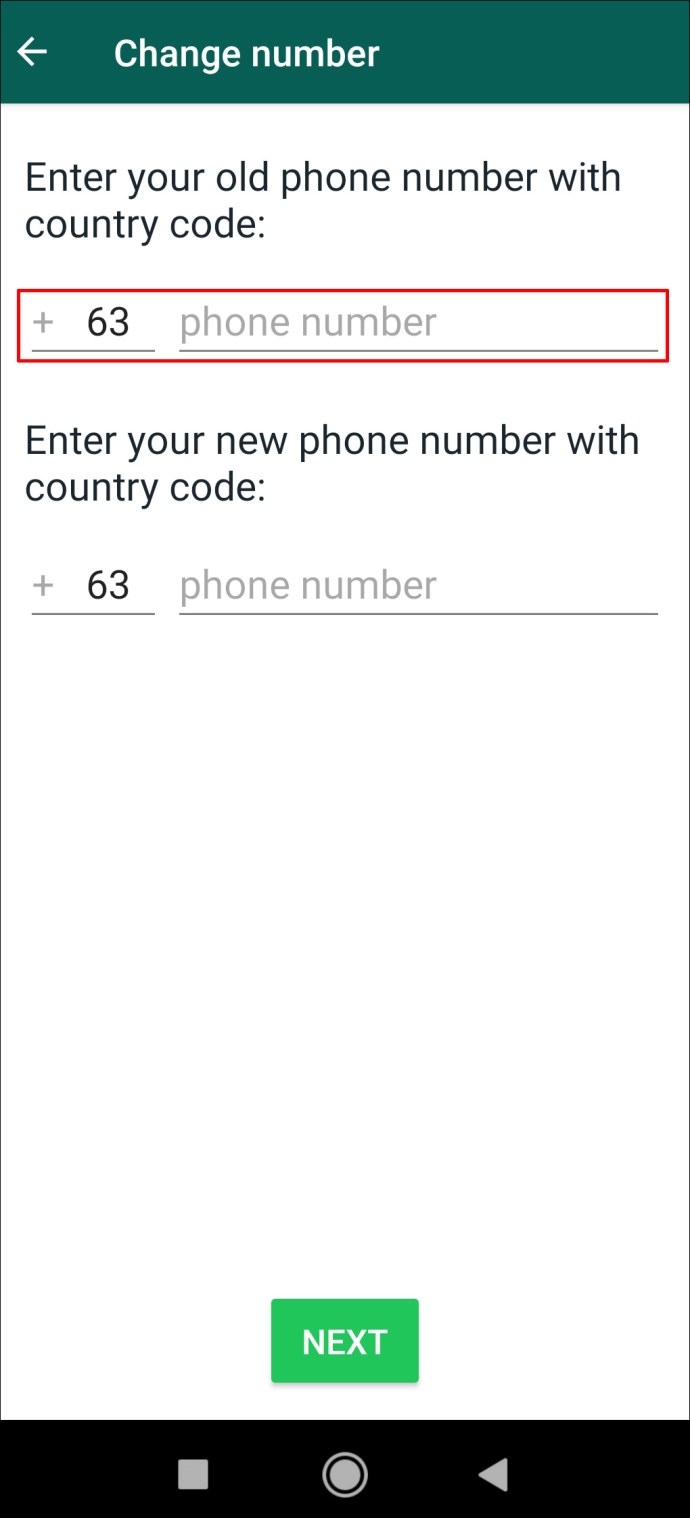
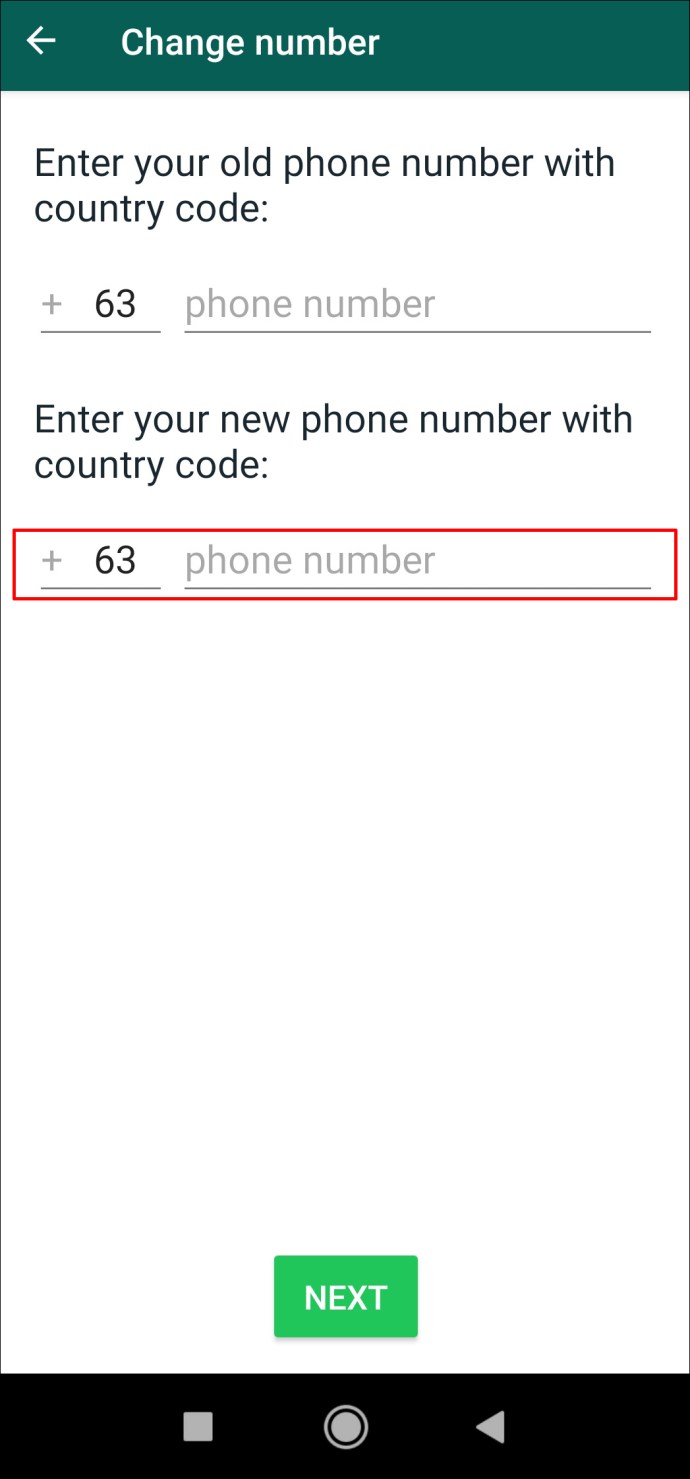
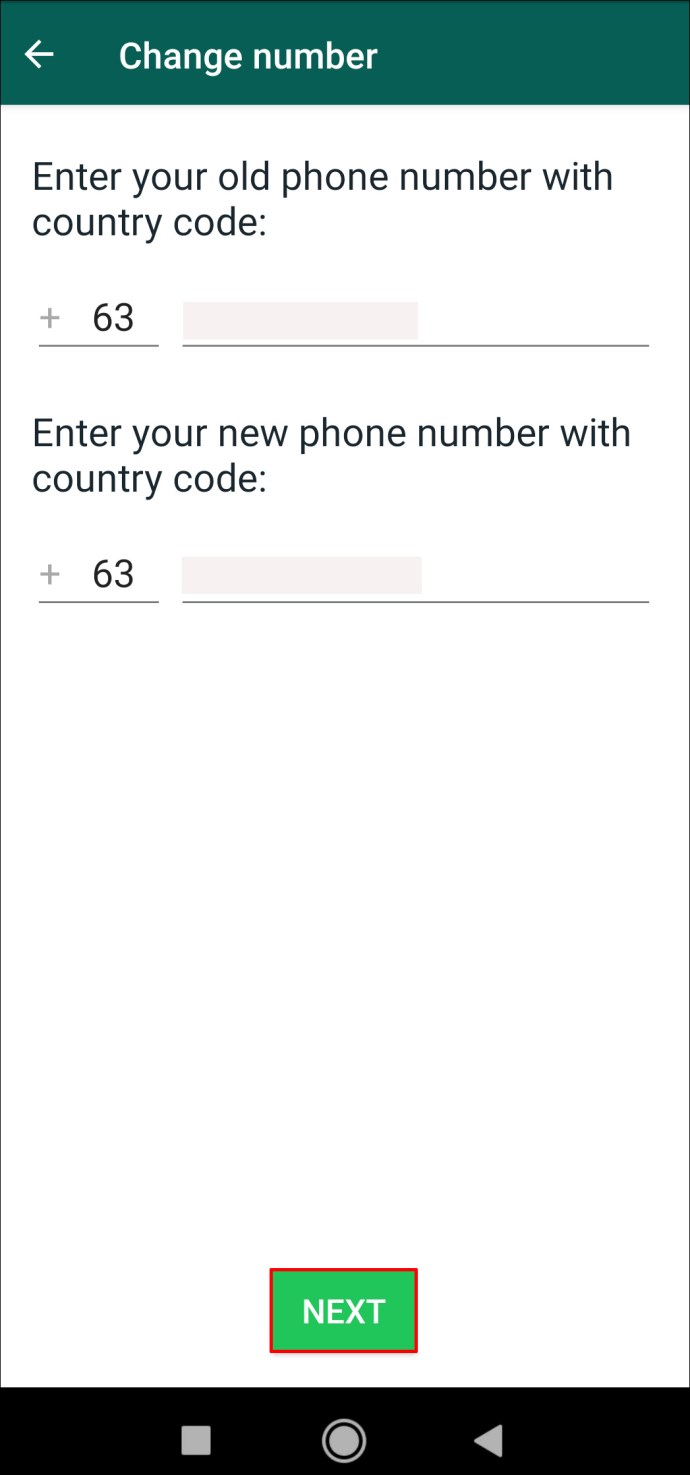
An dieser Stelle können Sie wählen, ob Sie Ihre WhatsApp-Kontakte benachrichtigen möchten, dass Sie Ihre Telefonnummer geändert haben. Sie können auch auswählen, welche Kontakte WhatsApp benachrichtigen soll – alle Kontakte, Kontakte, mit denen Sie gechattet haben, und benutzerdefinierte Kontakte.
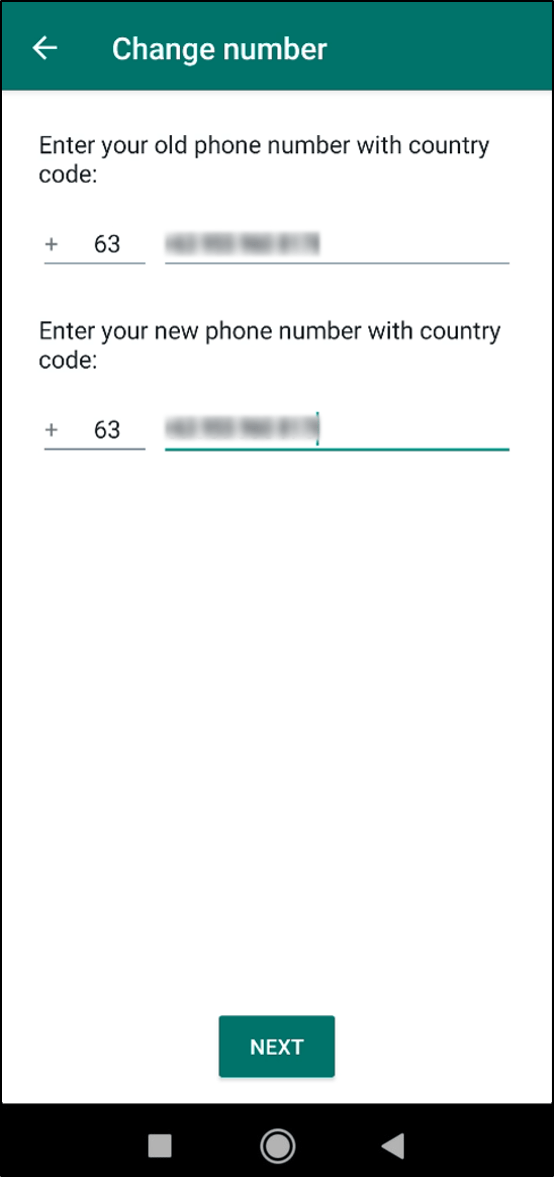
WhatsApp fordert Sie nun auf, Ihre neue Telefonnummer zu bestätigen. Sie erhalten einen sechsstelligen Code per SMS oder Anruf, um den Vorgang abzuschließen.
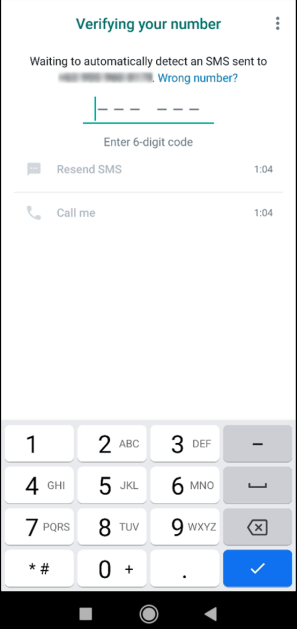
Denken Sie daran, dass Sie diese Änderungen nicht mehr rückgängig machen können, sobald Sie die Funktion Nummer ändern verwendet haben. Sobald Sie zu Ihrem neuen WhatsApp-Konto wechseln, wird das alte automatisch gelöscht. Mit anderen Worten, Ihre WhatsApp-Kontakte können Ihre alte Telefonnummer nicht in ihren Kontaktlisten finden.
So ändern Sie die WhatsApp-Nummer auf einem neuen Telefon
Wenn Sie Ihre Telefonnummer und Ihr Telefon ändern möchten, müssen Sie einige zusätzliche Schritte ausführen. Bevor wir auf die Details zum Ändern Ihrer WhatsApp-Nummer eingehen, sollten Sie eines beachten. WhatsApp erlaubt Ihnen nur, den Chatverlauf zu behalten, wenn Sie zu demselben Gerätetyp wechseln. Zum Beispiel, wenn Sie von einem iPhone zu einem iPhone oder von Android zu einem Android wechseln.
Ein anderer Telefontyp bedeutet, dass Sie Einzel- und Gruppenchats sowie Einstellungen, Ihr Profilfoto und Ihren Namen behalten können. Ihr Chatverlauf wird jedoch automatisch gelöscht. Wenn Sie denselben Telefontyp erhalten, können Sie Ihren Chatverlauf auf Ihr neues Konto übertragen.
So sichern Sie Ihren WhatsApp-Chatverlauf
Der beste Weg, den Chatverlauf auf WhatsApp zu übertragen, ist mit Google Drive und iCloud. Dazu benötigen Sie ein Google Drive/iCloud-Konto, genügend Speicherplatz zum Erstellen des Backups und eine stabile Internetverbindung.
Führen Sie die folgenden Schritte aus, um Ihren Chat-Verlauf auf WhatsApp auf einem Android-Gerät zu sichern:

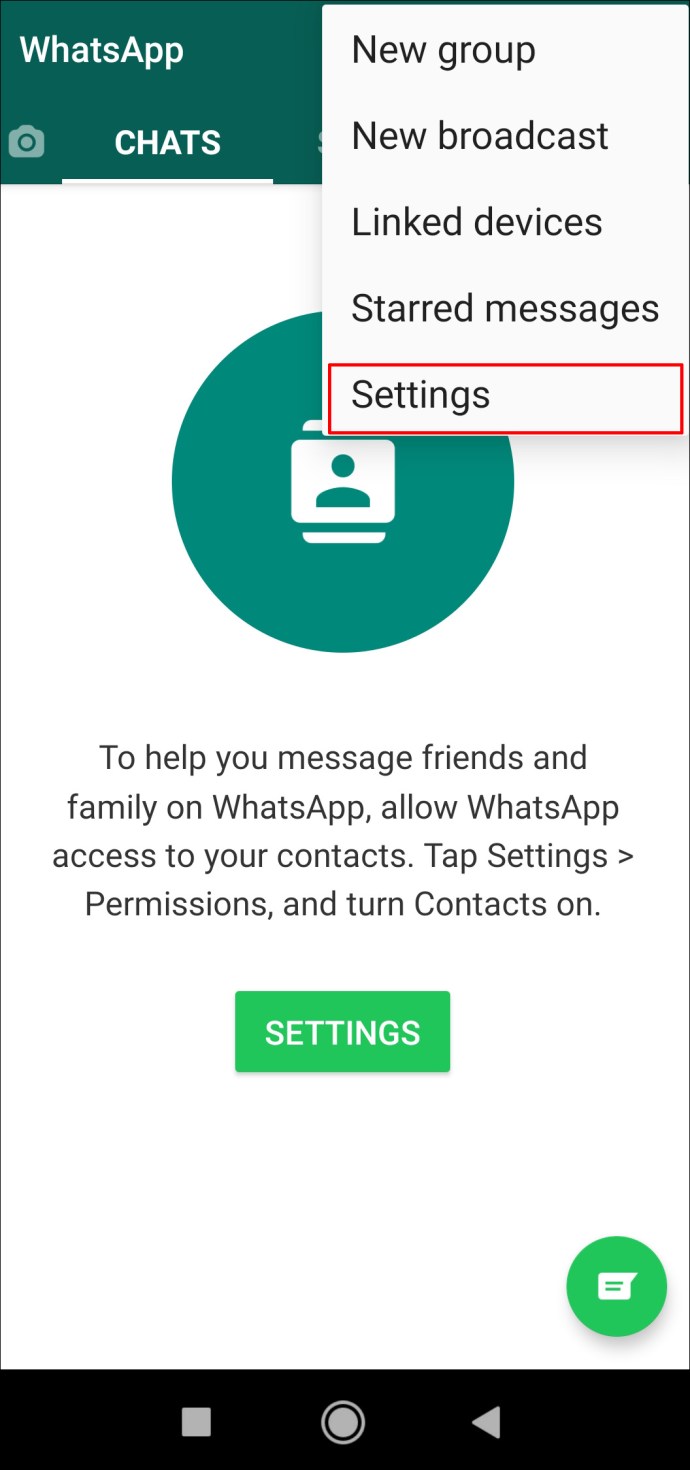
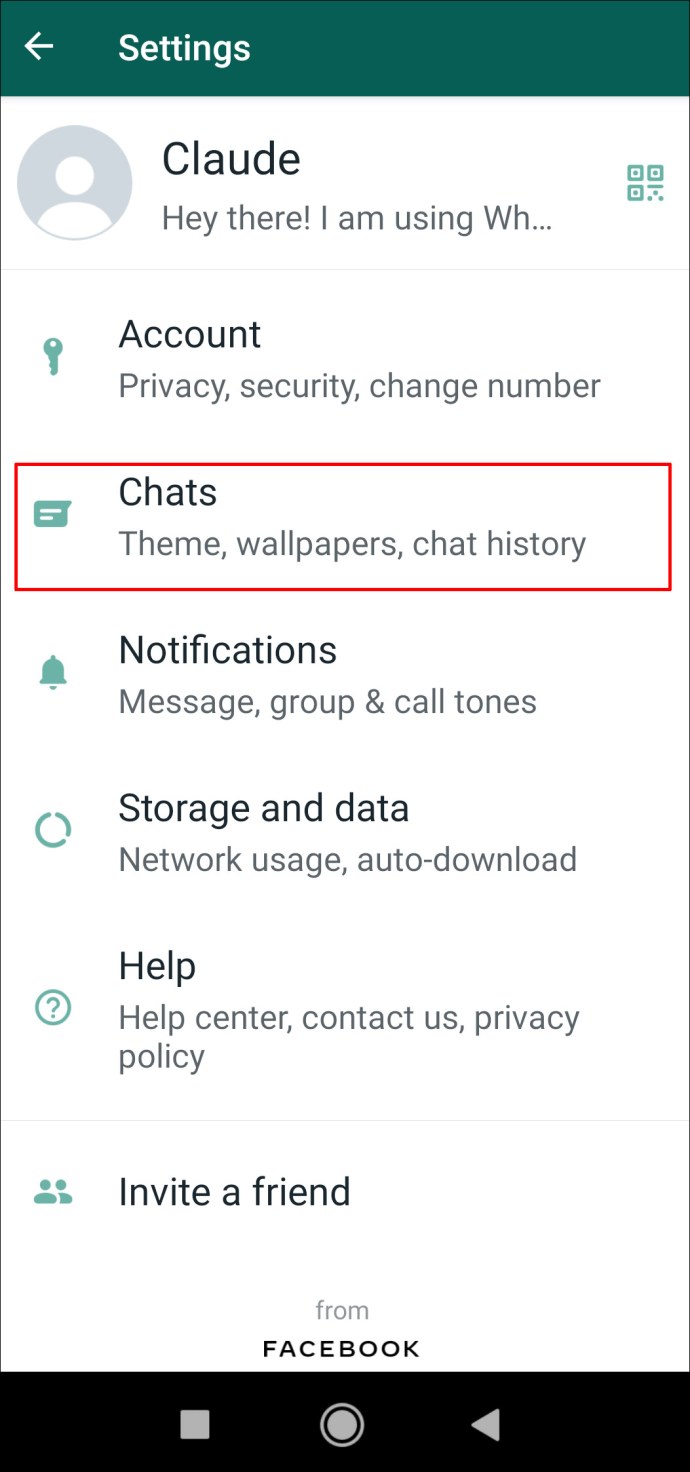

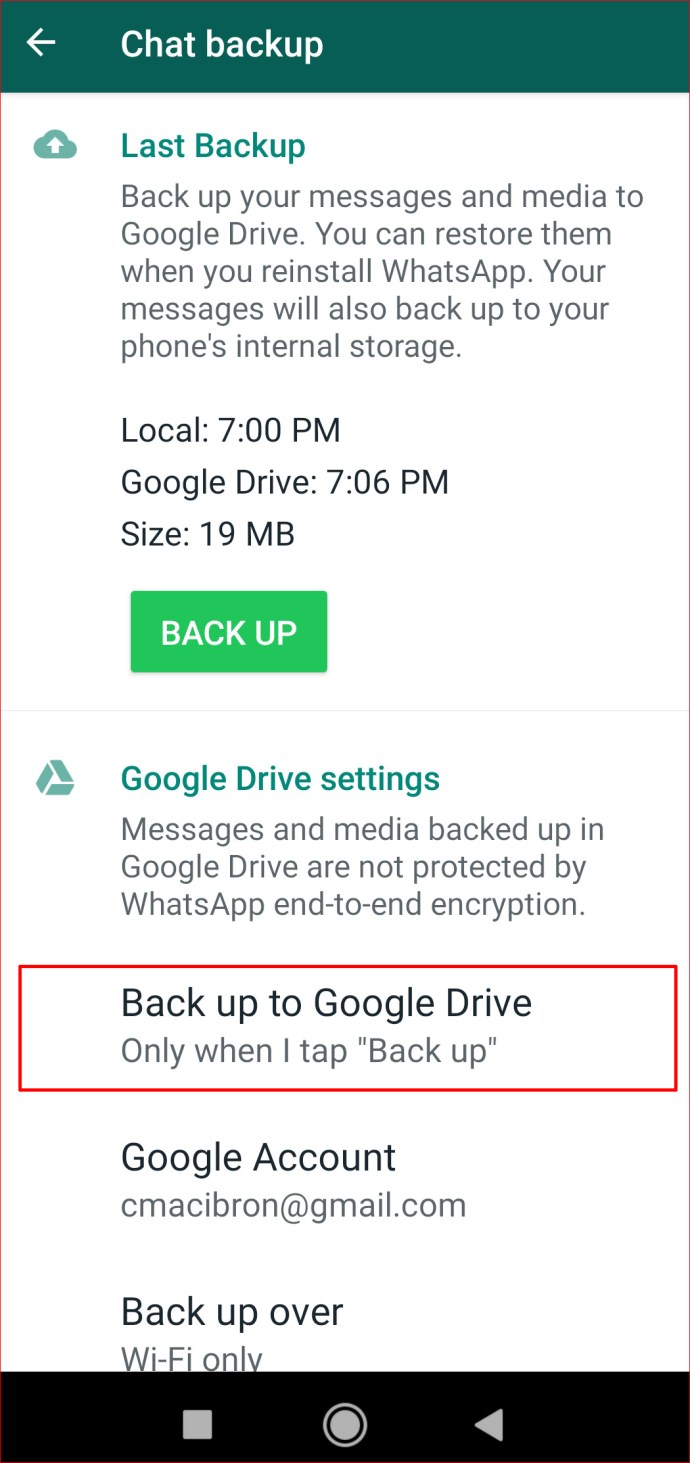
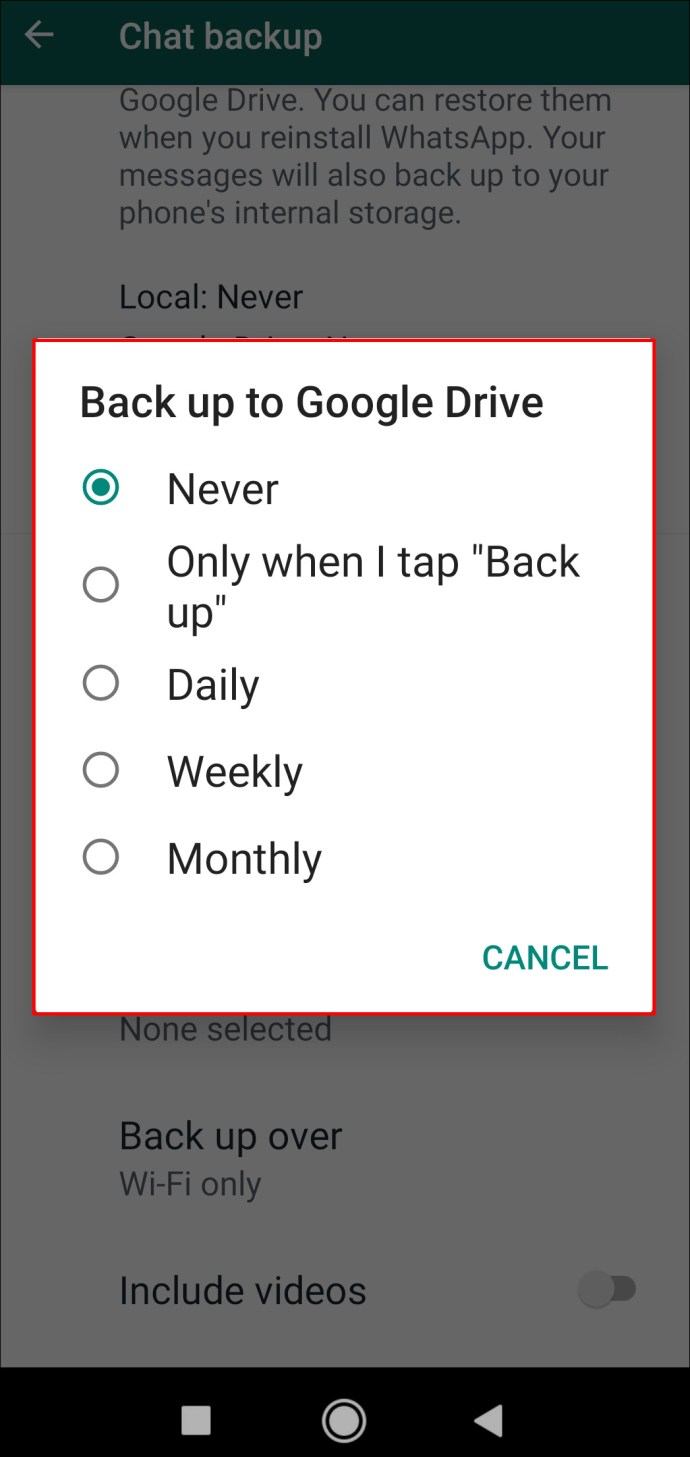
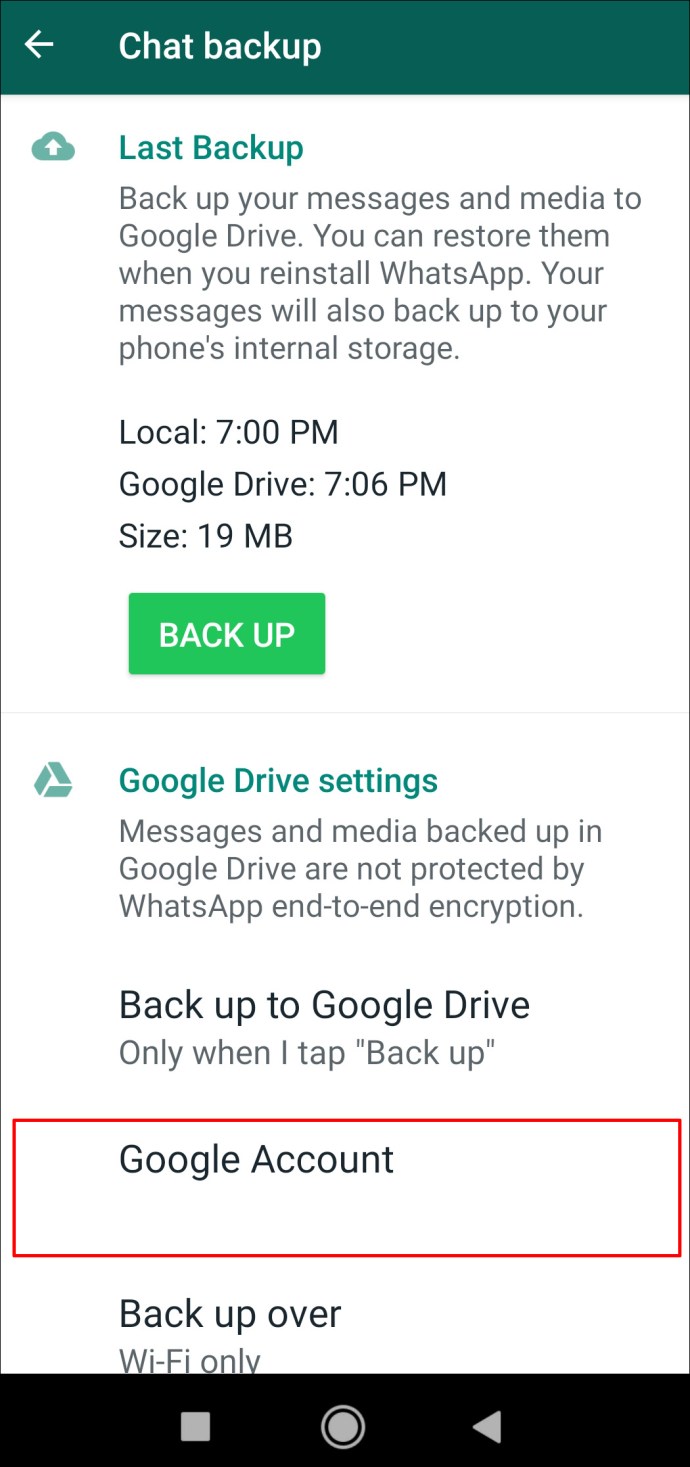
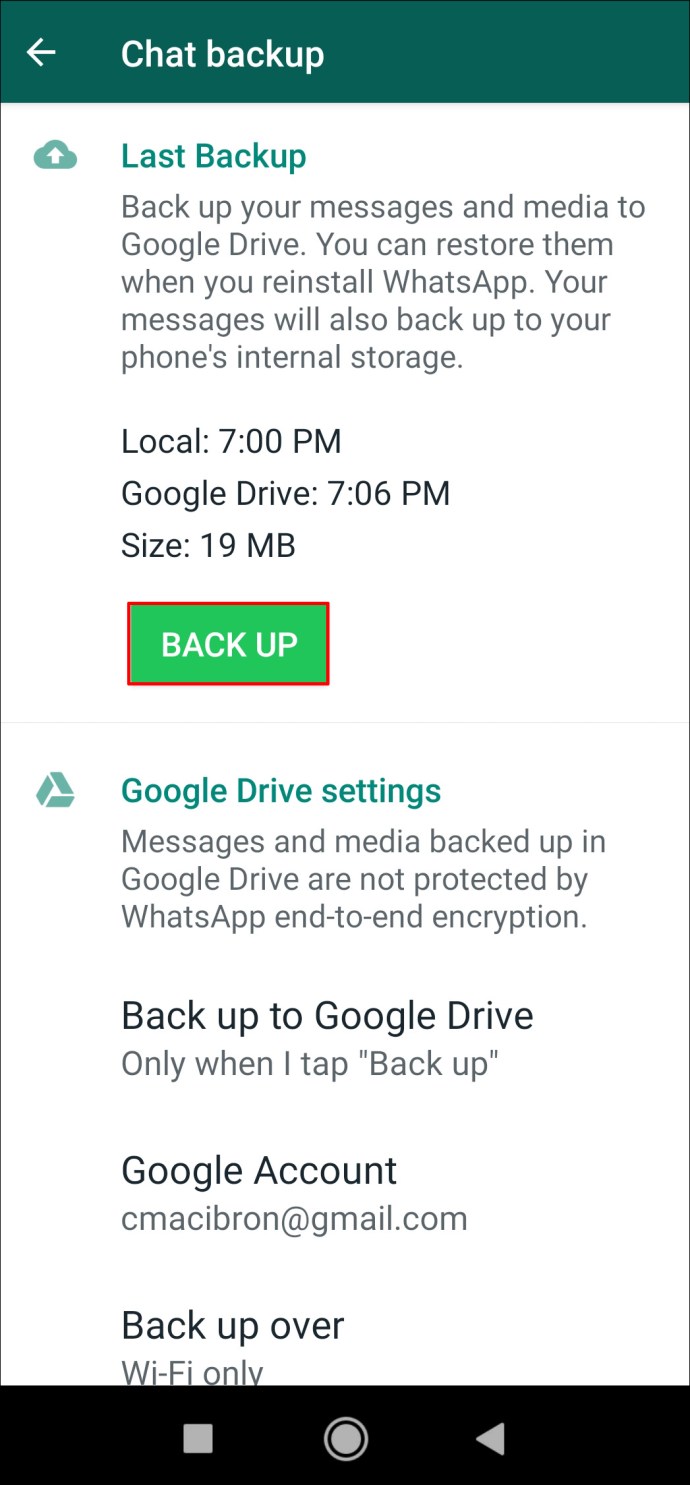
Es wird einige Zeit dauern, bis Ihr gesamter WhatsApp-Chatverlauf auf Google Drive gesichert ist. Verwenden Sie dazu am besten eine starke Wi-Fi-Verbindung anstelle Ihres Mobilfunknetzes. Die Übertragung wird schneller und Sie vermeiden zusätzliche Datengebühren.
Führen Sie die folgenden Schritte aus, um Ihren WhatsApp-Chatverlauf auf einem iPhone zu sichern:
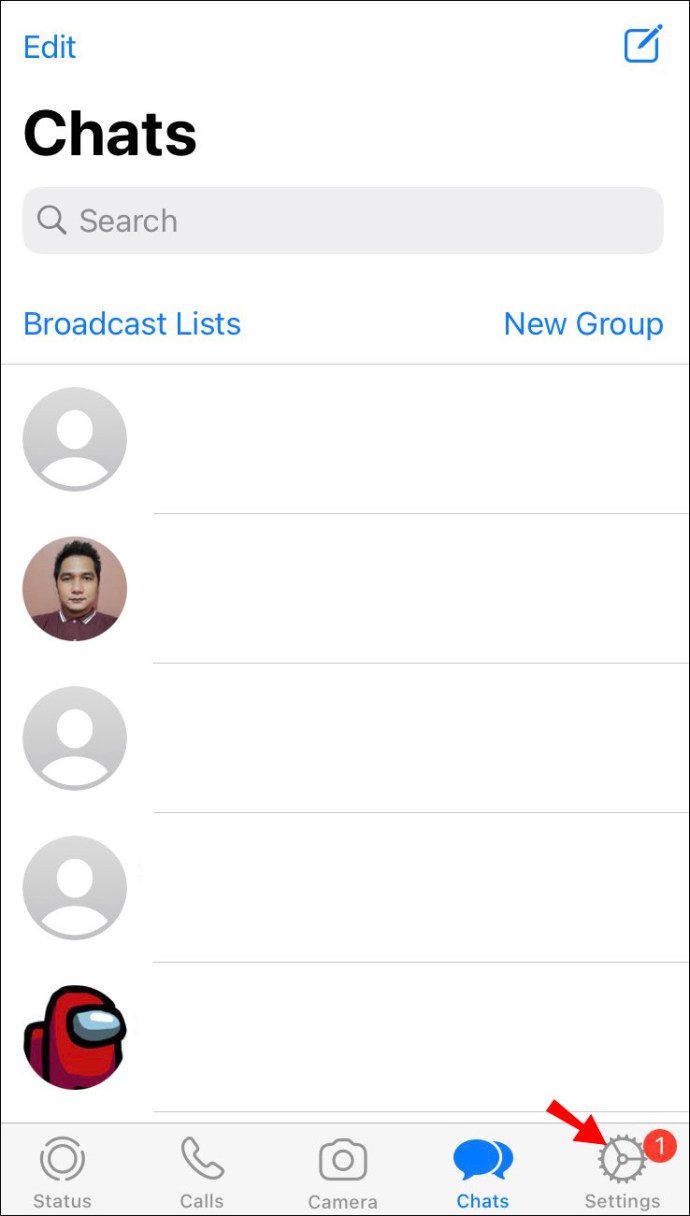
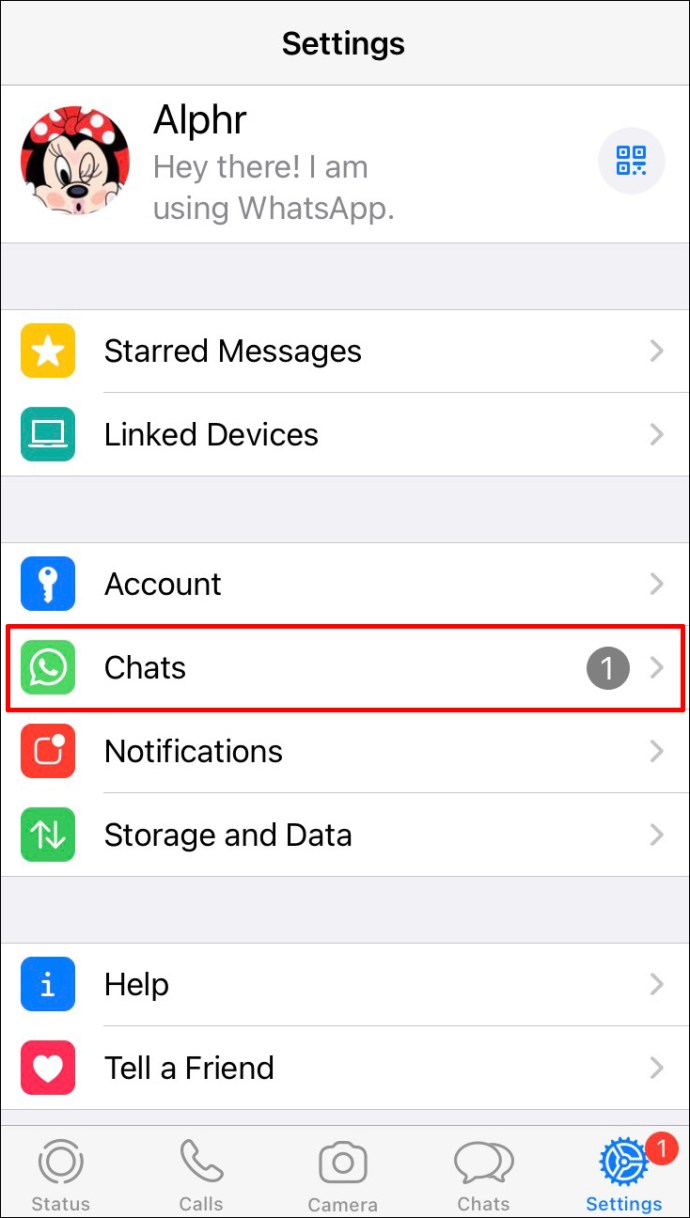
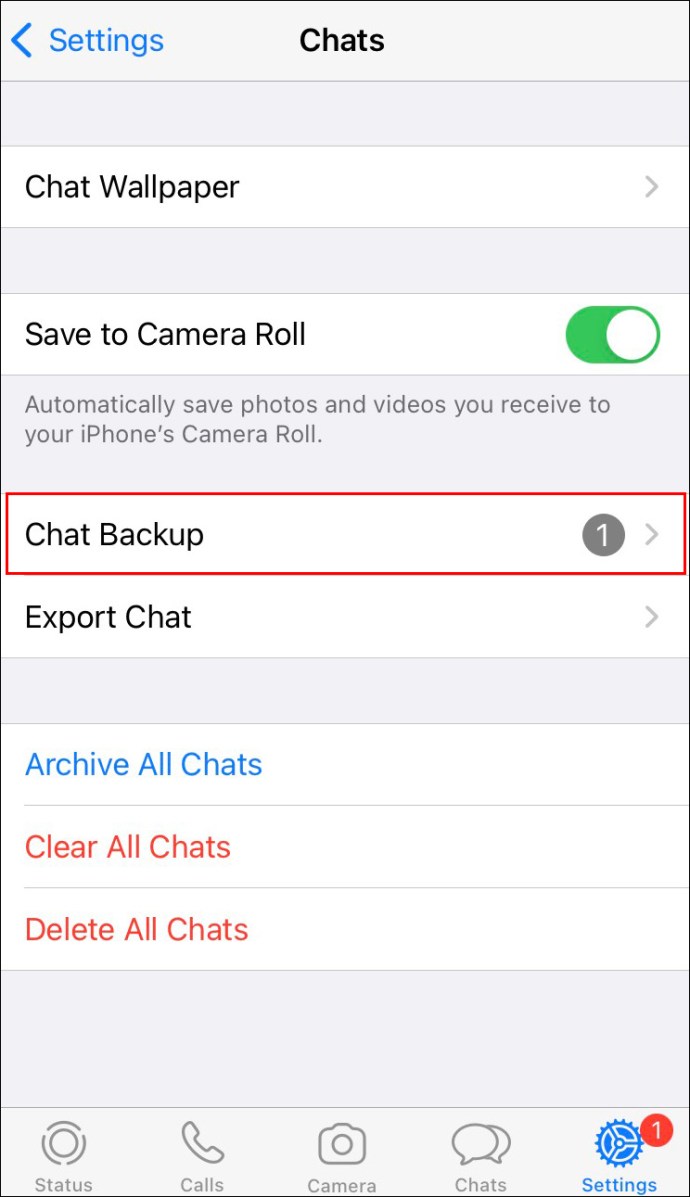
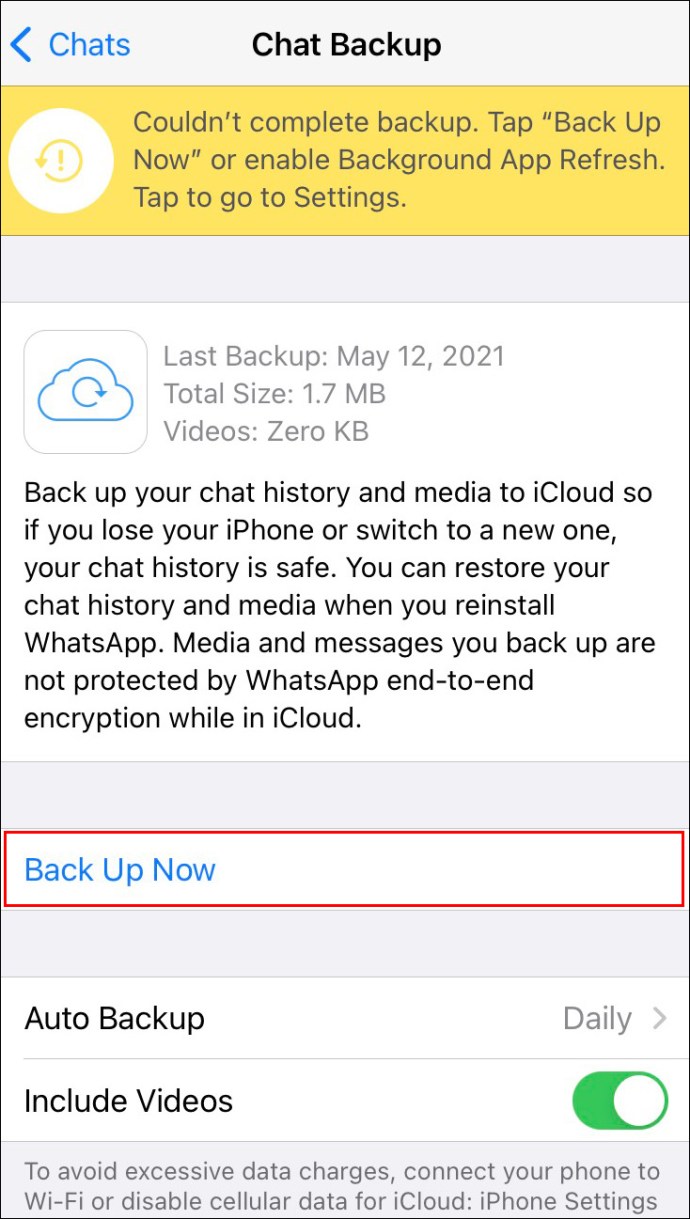
Gib ihm ein paar Minuten. Ihr WhatsApp-Chatverlauf wird in Ihrem iCloud-Konto gesichert. Eine weitere Option, die Sie haben, ist die Aktivierung der automatischen Sicherungsfunktion. Dadurch werden Ihre Daten und Ihr Chatverlauf täglich/wöchentlich/monatlich gesichert.
So ändern Sie die WhatsApp-Nummer auf einem neuen Telefon
Nachdem Sie Ihren WhatsApp-Chatverlauf gesichert haben, ist es an der Zeit, Ihr Telefon zu wechseln. Nachdem Sie WhatsApp auf Ihrem neuen Telefon installiert, die Funktion „Nummer ändern“ verwendet und Ihre neue Telefonnummer bestätigt haben, müssen Sie als Nächstes Folgendes tun:
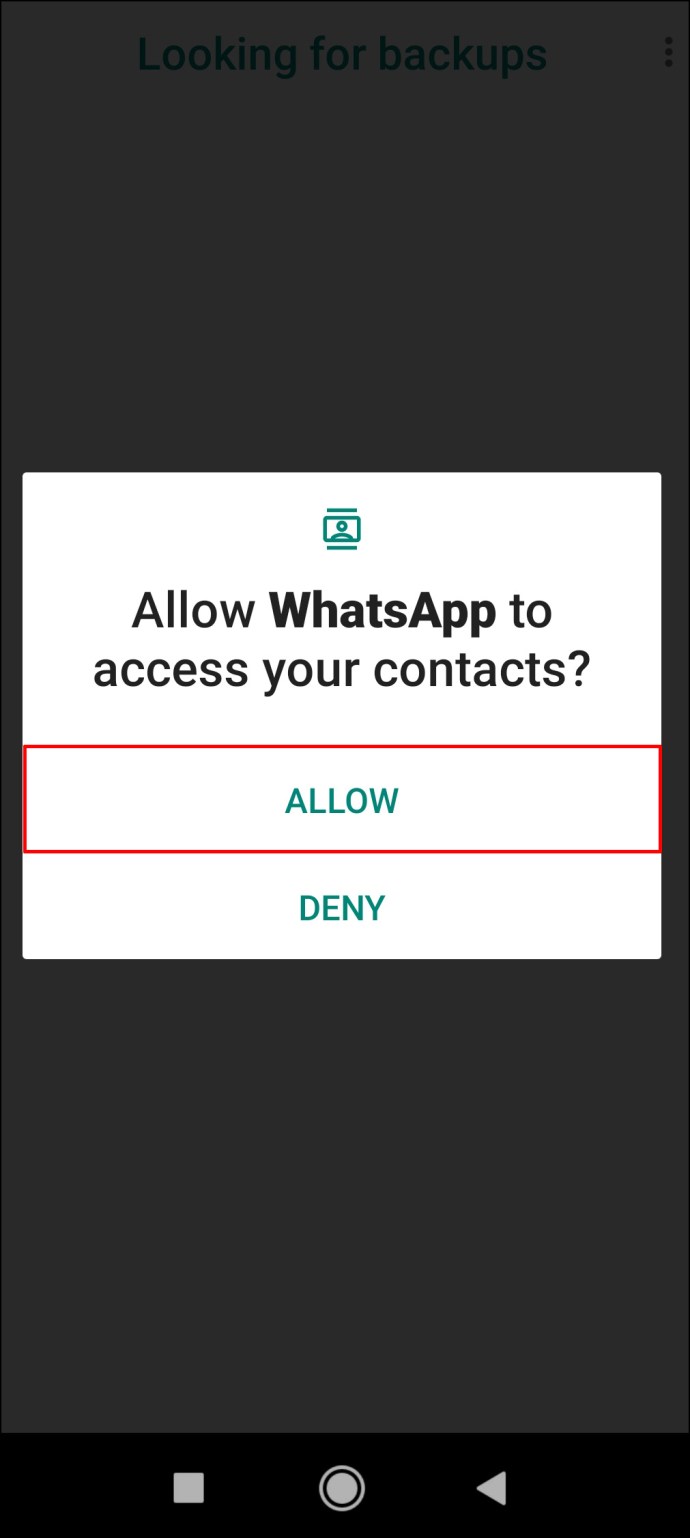
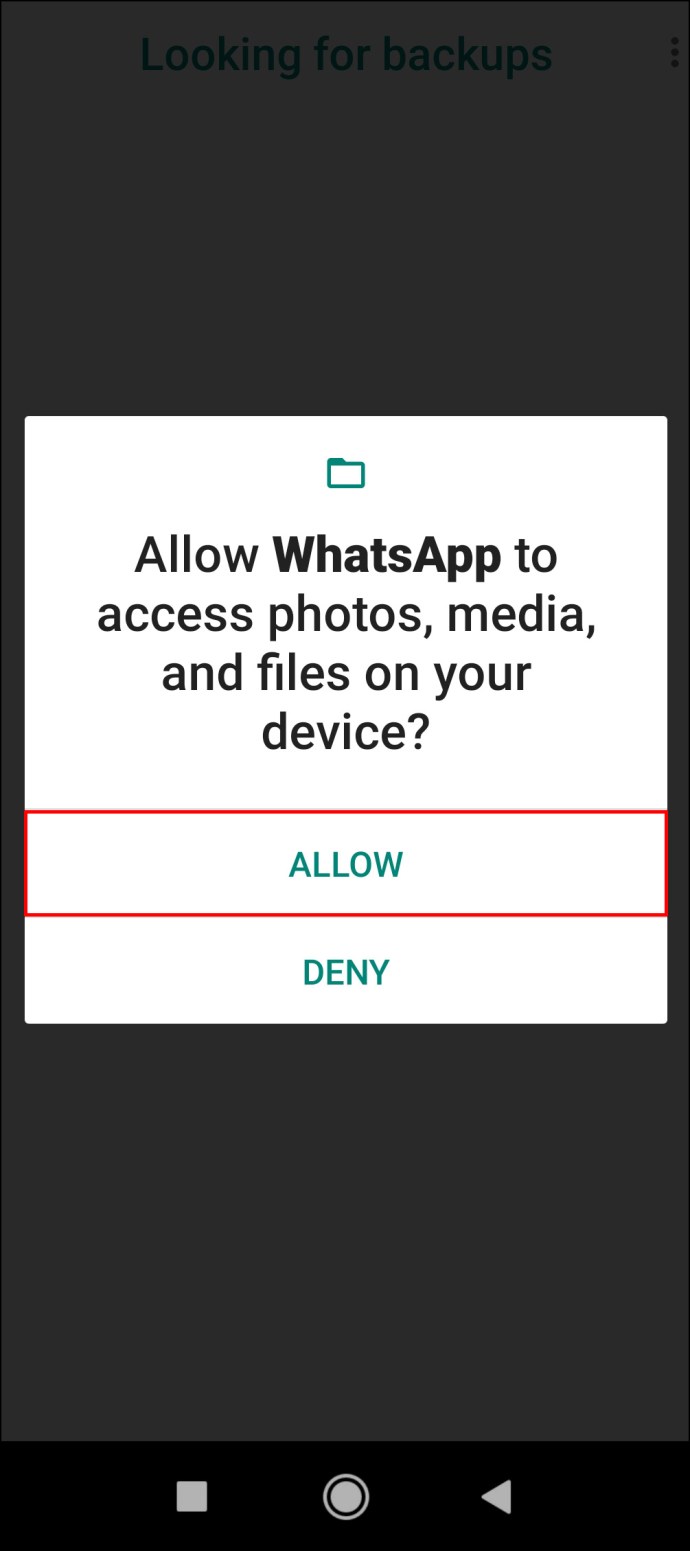
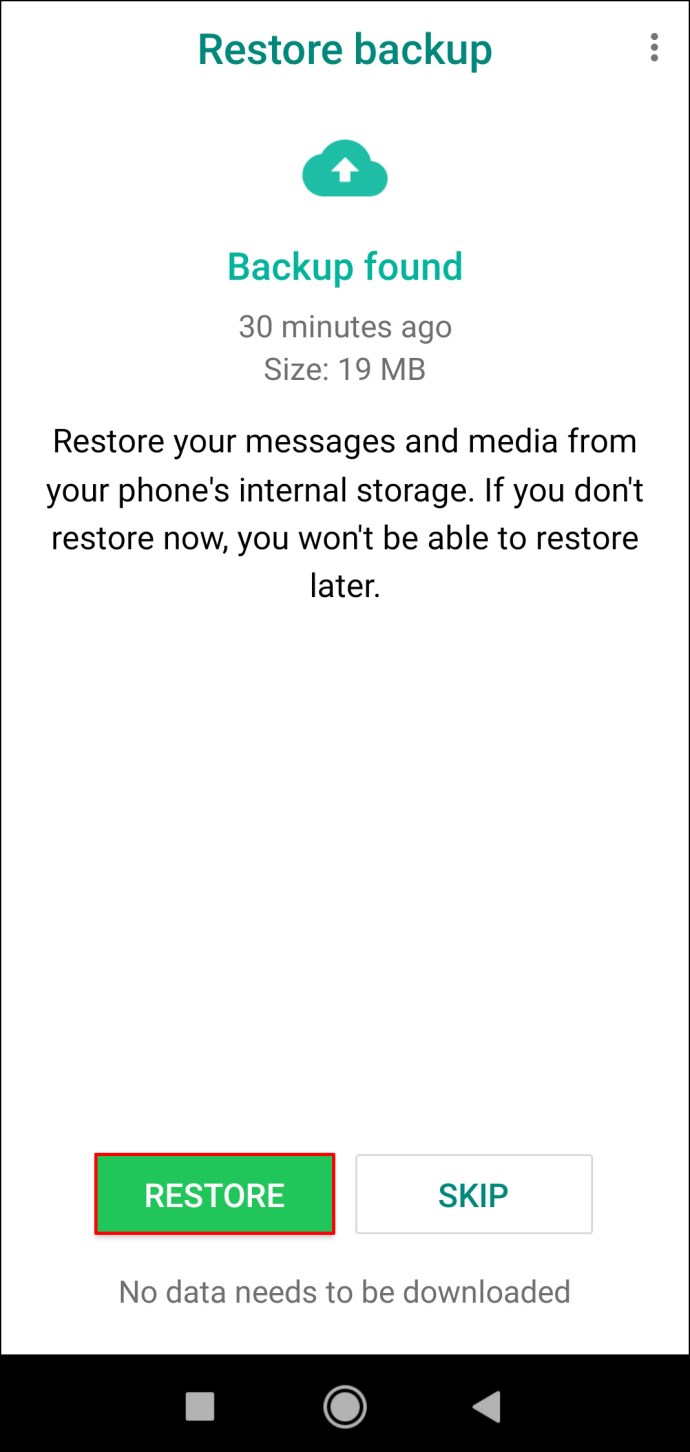
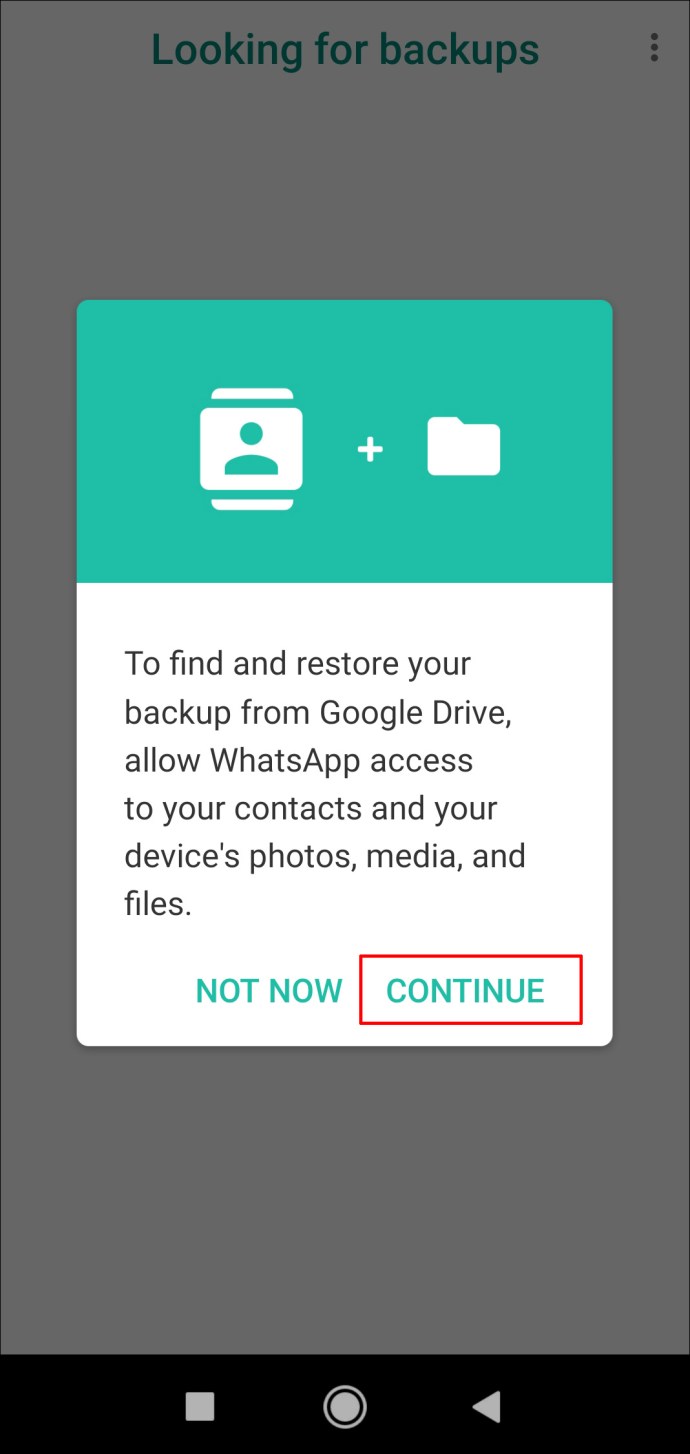
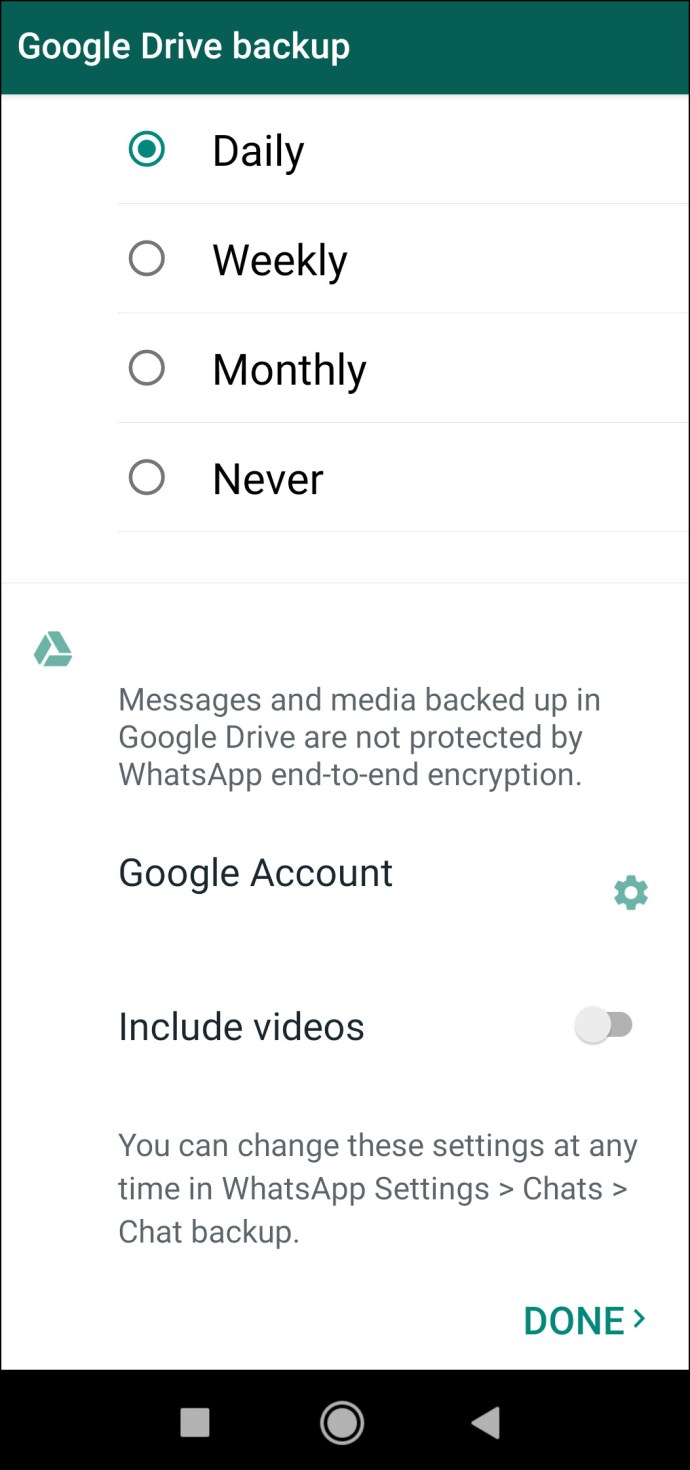
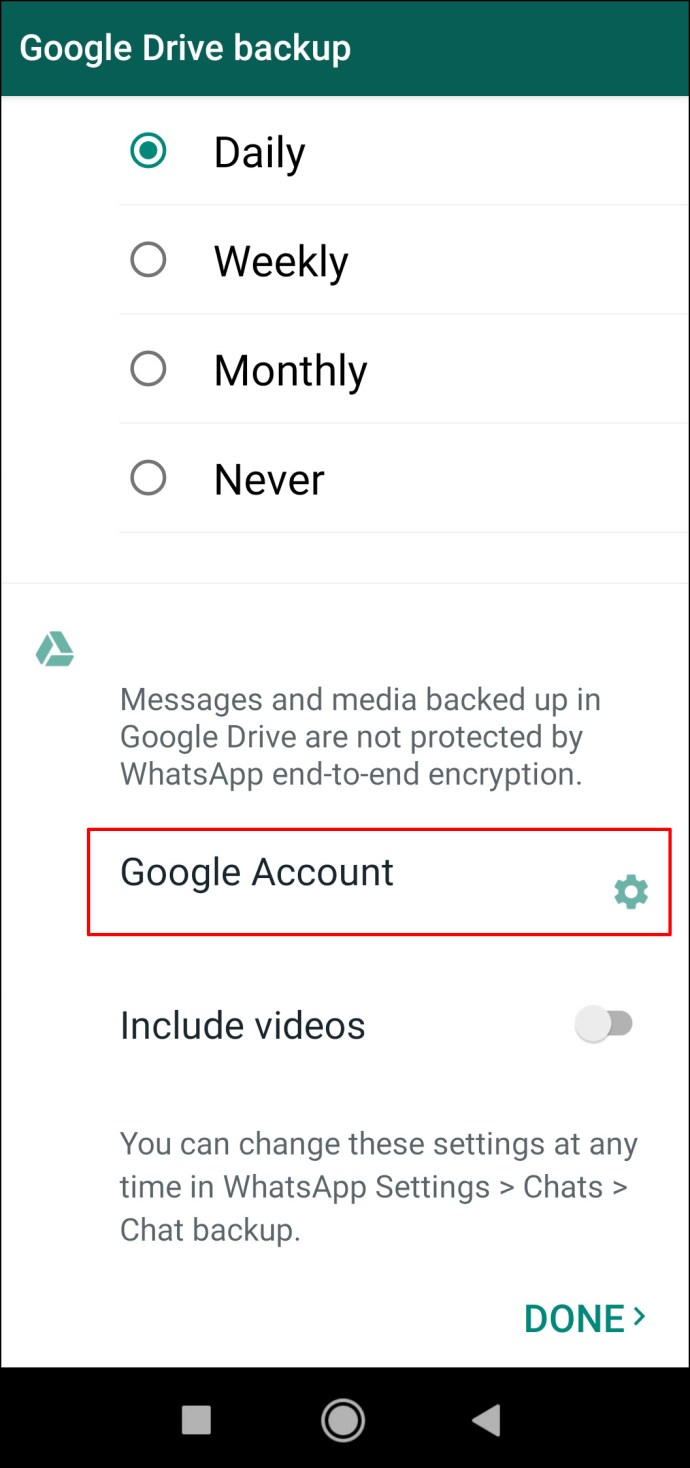
Vergessen Sie nicht, WhatsApp auf Ihrem alten Telefon zu löschen. Wenn Sie das mit Ihrer alten Telefonnummer verknüpfte WhatsApp-Konto nicht gelöscht und ein neues Konto mit Ihrer neuen Telefonnummer aktiviert haben; die alte wird nach 45 Tagen automatisch gelöscht.
Es ist immer am besten, alle Ihre Daten von Ihrem alten Telefon zu löschen, wenn Sie bereit sind, ein neues zu verwenden. Auf diese Weise bleiben alle Ihre Daten sicher.
Zusätzliche häufig gestellte Fragen
Hier sind einige weitere Antworten, die Ihnen helfen, WhatsApp zu meistern.
Kann ich meine Nummer in nur einer WhatsApp-Gruppe ändern?
Sobald Sie Ihre WhatsApp-Nummer ändern, ist sie für jeden Kontakt, den Sie haben, dieselbe Nummer. Da WhatsApp-Kontakte aus der Kontaktliste auf Ihrem Telefon importiert werden, können sie Ihre Telefonnummer sehen und Sie können ihre Nummern sehen. Außerdem ist es nicht möglich, zwei oder mehr Telefonnummern für verschiedene Kontakte und Gruppen auf WhatsApp zu haben.
In dem Moment, in dem Sie Ihre WhatsApp-Nummer ändern, können Ihre Kontakte auf WhatsApp Ihre alte Telefonnummer nicht sehen.
Werden meine Kontakte benachrichtigt, wenn ich meine WhatsApp-Nummer ändere?
Wenn Sie Ihre Telefonnummer ändern, können Sie in WhatsApp auswählen, welche Kontakte benachrichtigt werden. Sie können auswählen, ob alle Ihre Kontakte benachrichtigt werden, nur Kontakte, mit denen Sie interagiert haben, oder nur die gewünschten Kontakte.
Alle Ihre Gruppenchats werden jedoch automatisch benachrichtigt, dass Sie Ihre Telefonnummer geändert haben.
Behalte ich meinen Chatverlauf, wenn ich meine Nummer ändere?
Die gute Nachricht ist, dass Ihr Chatverlauf weiterhin auf Ihrem Telefon verfügbar ist, wenn Sie Ihre Telefonnummer ändern. Sie müssen nur Ihren WhatsApp-Chatverlauf sichern und wiederherstellen, wenn Sie ein neues Telefon erhalten.
Wenn Sie zu einem anderen Telefontyp wechseln (von einem Android- zu einem iPhone oder umgekehrt), können Sie Ihren WhatsApp-Chatverlauf nicht beibehalten. Sie können andere Arten von Daten wie Ihr Profilbild, Ihren WhatsApp-Namen, Einstellungen, Gruppenchats und individuelle Chats übertragen.
Verwenden Sie WhatsApp weiterhin mit Ihrer neuen Nummer
Es gibt bestimmte Schritte, die Sie ausführen müssen, wenn Sie Ihre Telefonnummer ändern. Das Aktualisieren Ihres WhatsApp-Kontos ist eine davon. Mit der Funktion „Nummer ändern“ können Sie Ihre Telefonnummer in wenigen Minuten ändern. Wenn Sie auch Ihr Telefon wechseln möchten, müssen Sie Ihren Chat-Verlauf sichern, um ihn auf Ihrem neuen Gerät wiederherzustellen.
Haben Sie schon einmal Ihre Telefonnummer bei WhatsApp geändert? Haben Sie die gleichen Schritte wie in diesem Handbuch beschrieben durchgeführt? Lassen Sie es uns im Kommentarbereich unten wissen.

